Журнал действий
|
Журнал действий доступен только в редакциях Pilot-ICE Enterprise и Pilot-BIM. Для получения лицензии обратитесь к поставщику ПО АСКОН. |
Журнал действий — хронологический протокол активности пользователей, представленный в табличной форме.
Чтобы начать работу с журналом действий в Pilot-myAdmin, выделите нужную базу и откройте её двойным кликом или кнопкой  , затем откройте вкладку Журнал действий.
, затем откройте вкладку Журнал действий.
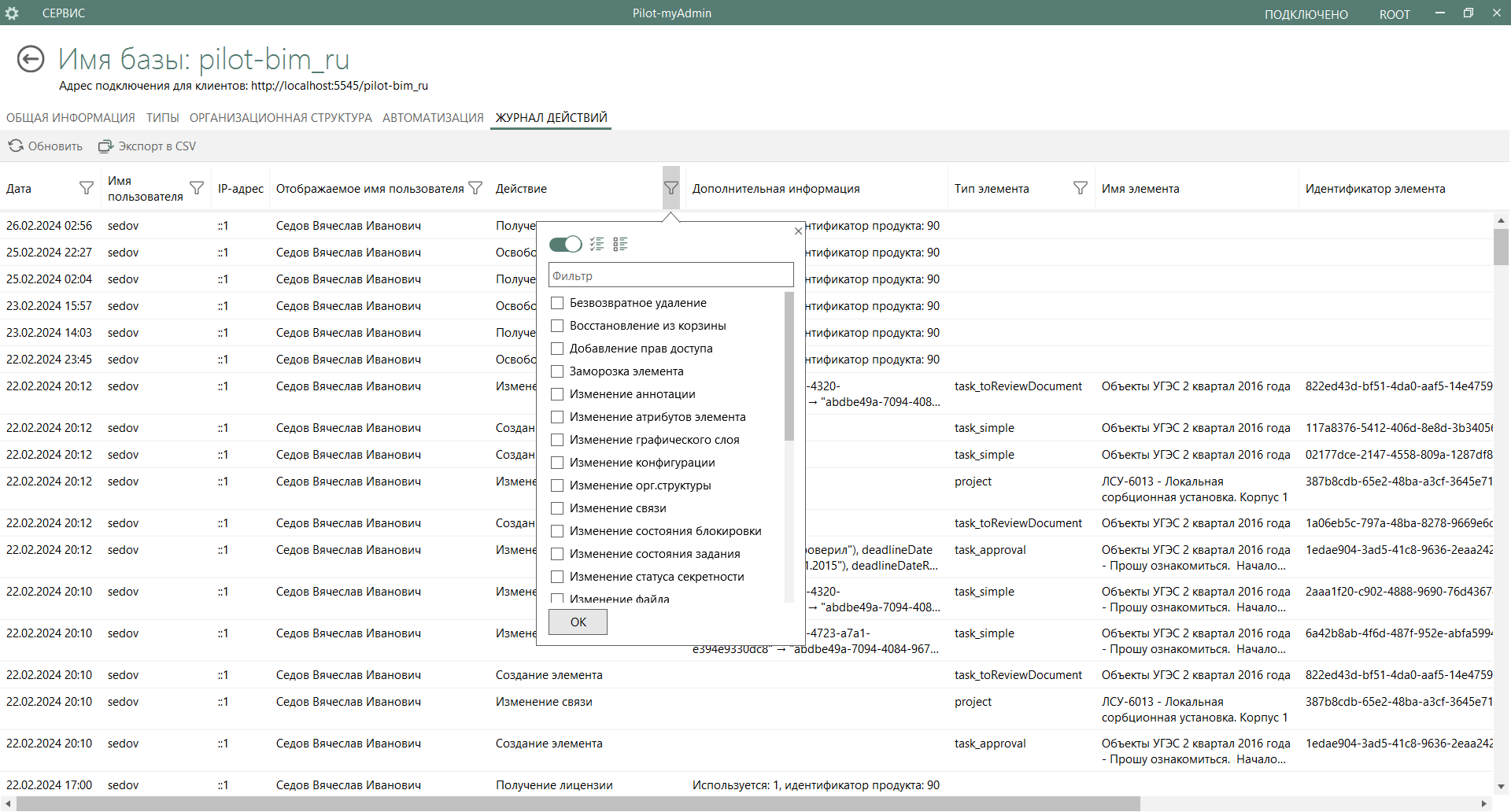
Обновление журнала действий происходит при нажатии кнопки Обновить и при переключении между вкладками.
Журнал действий можно экспортировать в формат .CSV. Для этого нажмите кнопку Экспорт в CSV, задайте название файла и выберите место для его сохранения. Затем нажмите Сохранить. Журнал экспортируется в том виде, в котором пользователь видит его на экране. На результат экспорта влияет отключение колонок, их порядок и применение фильтров.
Действия сортируются по убыванию даты (самые новые вверху). Таблица журнала содержит следующие колонки:
| Наименование колонки | Описание |
|---|---|
| Дата | Дата и время действия |
| Имя пользователя | Имя, отображаемое имя, IP-адрес пользователя, который выполнил действия. |
| Отображаемое имя пользователя | |
| IP-адрес | |
| Действие | Тип действия. |
| Дополнительная информация | Дополнительная информация по действию. |
| Имя элемента | Имя, тип, идентификатор элемента, с которым действие было совершено. |
| Тип элемента | |
| Идентификатор элемента | |
| Информация модуля расширения | Информация о действиях модулей расширений. |
Значение колонок Дополнительная информация, Имя элемента, Идентификатор элемента можно копировать, вызвав контекстное меню кликом правой кнопкой мыши на выбранной ячейке, затем выполните команду Копировать.
Из колонок Имя элемента, Идентификатор элемента по команде контекстного меню на ячейке Перейти к элементу можно открыть расположение элемента в клиентском приложении.
|
В случае, когда действие выполнил администратор сервера (действие типа Изменение орг.структуры) ячейка Пользователь содержит значение Администратор сервера, логин администратора, совершившего действие, прописан в дополнительной информации. |
Настройка таблицы журнала
Вид таблицы журнала легко настраивается в соответствии с потребностями пользователя:
- колонки можно отключать и включать:
Чтобы включить или отключить колонку, вызовите контекстное меню, кликнув правой клавишей мышки на шапке таблицы. Меню содержит список колонок, представленный в порядке их расположения в таблице. В нём можно настроить отображение колонок. По умолчанию все колонки включены;
- колонки можно переставлять местами:
Чтобы переместить колонку, перетащите её за название, удерживая нажатой левую кнопку мышки. Ориентируйтесь на указатель местоположения - чёрную вертикальную линию.
Настройка отображения IP-адреса
При использовании reverse proxy требуется сделать настройки для отображения реальных IP-адресов клиентских мест пользователей в журнале действий.
1. Проксирующий сервер нужно настроить таким образом, чтобы реальный IP пользователей записывался в Header запросов. Ниже приведён пример настройки Nginx, где имя заголовка X-Real-IP $remote_addr — перенаправляет удаленный IP-адрес реального посетителя на прокси-сервер.
server {
listen 5545;
server_name localhost;
proxy_set_header X-Real-Ip $remote_addr;
location / {
proxy_pass http://[адрес проксируемого сервера];
}
}
2. Имя этого заголовка нужно указать в файле настроек settings.xml в поле RealIpHeaderName. В кластерном режиме настройки располагаются в конфигурационной базе данных, в таблице settings, поле data. Ниже приведён пример заполнения файла settings.xml.
<?xml version="1.0" encoding="utf-8"?>
<Configuration xmlns:xsi="http://www.w3.org/2001/XMLSchema-instance" xmlns:xsd="http://www.w3.org/2001/XMLSchema">
...
<RealIpHeaderName>X-Real-Ip</RealIpHeaderName>
</Configuration>
3. После внесения изменений в конфигурацию, необходимо перезапустить Pilot-Server.
Фильтры
Фильтры позволяют производить выборку данных по заданным критериям. В журнале действий Pilot-MyAdmin фильтры работают для следующих колонок таблицы:
- дата;
- имя пользователя;
- отображаемое имя пользователя;
- действие;
- тип элемента.
Для того, чтобы начать работу с фильтром нажмите значок  рядом с заголовком нужного столбца таблицы.
рядом с заголовком нужного столбца таблицы.
Значок  соответствует включенному фильтру, значок
соответствует включенному фильтру, значок  — выключенному.
— выключенному.
Фильтр дат
Фильтр дат позволяет выбрать действия в пределах заданного диапазона времени.
Нажмите кнопку  в столбце Дата, переведите переключатель во включенное положение, введите даты начала и конца диапазона в формате дд.мм.гггг или выберите дату в календаре, нажав на кнопку
в столбце Дата, переведите переключатель во включенное положение, введите даты начала и конца диапазона в формате дд.мм.гггг или выберите дату в календаре, нажав на кнопку  . Нажмите ОК. Журнал покажет только те действия, даты которых попадают в выбранный диапазон.
. Нажмите ОК. Журнал покажет только те действия, даты которых попадают в выбранный диапазон.
Фильтры пользователей
Фильтры пользователей позволяют выбрать действия сервера, администратора сервера или пользователей.
Нажмите кнопку  в столбце Имя пользователя или Отображаемое имя пользователя, переведите переключатель во включенное положение, поставьте галочку у действия сервера, администратора сервера или рядом с именем пользователя. Нажмите кнопку ОК. Журнал покажет все действия, соответствующие выборке.
в столбце Имя пользователя или Отображаемое имя пользователя, переведите переключатель во включенное положение, поставьте галочку у действия сервера, администратора сервера или рядом с именем пользователя. Нажмите кнопку ОК. Журнал покажет все действия, соответствующие выборке.
Убрать все галочки можно с помощью кнопки Очистить выбранное.
Фильтр типов элементов
Фильтр типов элементов формирует выборку по одному или нескольким типам элементов, с которыми производились действия.
Нажмите кнопку  в столбце Тип элемента, переведите переключатель во включенное положение, поставьте галочку рядом с названием типа элемента. Нажмите кнопку ОК. Журнал покажет все действия с элементами выбранного типа.
в столбце Тип элемента, переведите переключатель во включенное положение, поставьте галочку рядом с названием типа элемента. Нажмите кнопку ОК. Журнал покажет все действия с элементами выбранного типа.
Для выбора всех действий списка нажмите кнопку Выбрать всё. Убрать все галочки можно с помощью кнопки Очистить выбранное.
Фильтр действий
Фильтр действий позволяет задать один или несколько типов действий, которые будут отображены журналом.
Нажмите кнопку  в столбце Действие, переведите переключатель во включенное положение, поставьте галочку рядом с названием типа действия. Нажмите кнопку ОК. Журнал покажет все действия выбранного типа.
в столбце Действие, переведите переключатель во включенное положение, поставьте галочку рядом с названием типа действия. Нажмите кнопку ОК. Журнал покажет все действия выбранного типа.
Для выбора всех действий списка нажмите кнопку Выбрать всё. Убрать все галочки можно с помощью кнопки Очистить выбранное.
Типы действий
Журнал фиксирует действия приведённых в таблице типов.
| Тип действия | Описание |
|---|---|
| Создание элемента | Создание любого элемента. |
| Изменение файла | Изменение файла на диске. |
| Изменение атрибута элемента |
Атрибут элемента был изменён. Например, при изменении статуса задания: "Изменение атрибутов: state. Элемент "Документ" (тип Задание на согласование)", |
| Изменение связи | Создание или изменение связи элемента, в том числе изменение связи документа с исходным файлом. |
| Перемещение элемента | Изменился родительский элемент. Например, при перемещении файла из папки в папку. |
| Добавление прав доступа | Права доступа для элемента были добавлены или удалены. Например, администратор добавил пользователю уровень доступа Согласование. |
| Удаление прав доступа | |
| Изменение статуса секретности | Изменение у элемента статуса скрытый/доступный. |
| Изменение аннотации | Создание и изменение графических, текстовых, точечных замечаний и линий. |
| Изменение электронных подписей | Подписание документа электронной подписью. |
| Заморозка элемента | Статус заморозки элемента был изменён. |
| Разморозка элемента | |
| Перемещение в корзину | Элемент был перемещен в корзину. |
| Восстановление из корзины | Элемент был восстановлен из корзины в исходное расположение. |
| Безвозвратное удаление | Элемент был безвозвратно удалён. |
| Изменение графического слоя | Добавление и изменение графических элементов: линии, графического замечания, измерения длины и площади. |
| Подписка на изменения | Включена или отключена подписка на изменения элемента. |
| Изменение состояния блокировки | Состояние блокировки элемента было изменено. |
| Изменение орг.структуры | Назначение на должность и снятие с должности, назначение и снятие заместителей. |
| Не принято сервером | Действие привело к возникновению состояния Не принято сервером. |
| Изменение состояния задания | Состояние задания изменилось. Например, пользователь нажал кнопку Подтвердить выполнение задачи. |
| Неуспешная аутентификация | Пользователь пытался войти в систему, но не прошёл аутентификацию. В ячейке Дополнительная информация будет указана причина неуспеха и имя пользователя. |
| Получение лицензии | При подключении или отключении пользователя от базы данных лицензия была получена или освобождена соответственно. В ячейке Дополнительная информация будет указано количество использующихся лицензий и идентификатор продукта. |
| Освобождение лицензии | |
| Получение файла | Журналирование получения файлов с сервера осуществляется при значении true параметра IsFileReadJournalingEnabled в файле settings.xml |
| Удаление версий файлов | Старые версии файлов удаляются, если произведена Настройка ограничения количества версий файлов. |